La formation et l’adoption

3. Utilisation des tickets et des tâches pour le recrutement photographe
• Comprendre les tâches - la vision globale



• Comprendre les tâches - la vision globale


• Comprendre les tâches - la vision globale
Vérifiez dans le menu déroulant « Responsable » que « moi » est coché pour avoir accès à votre listing de tâches.
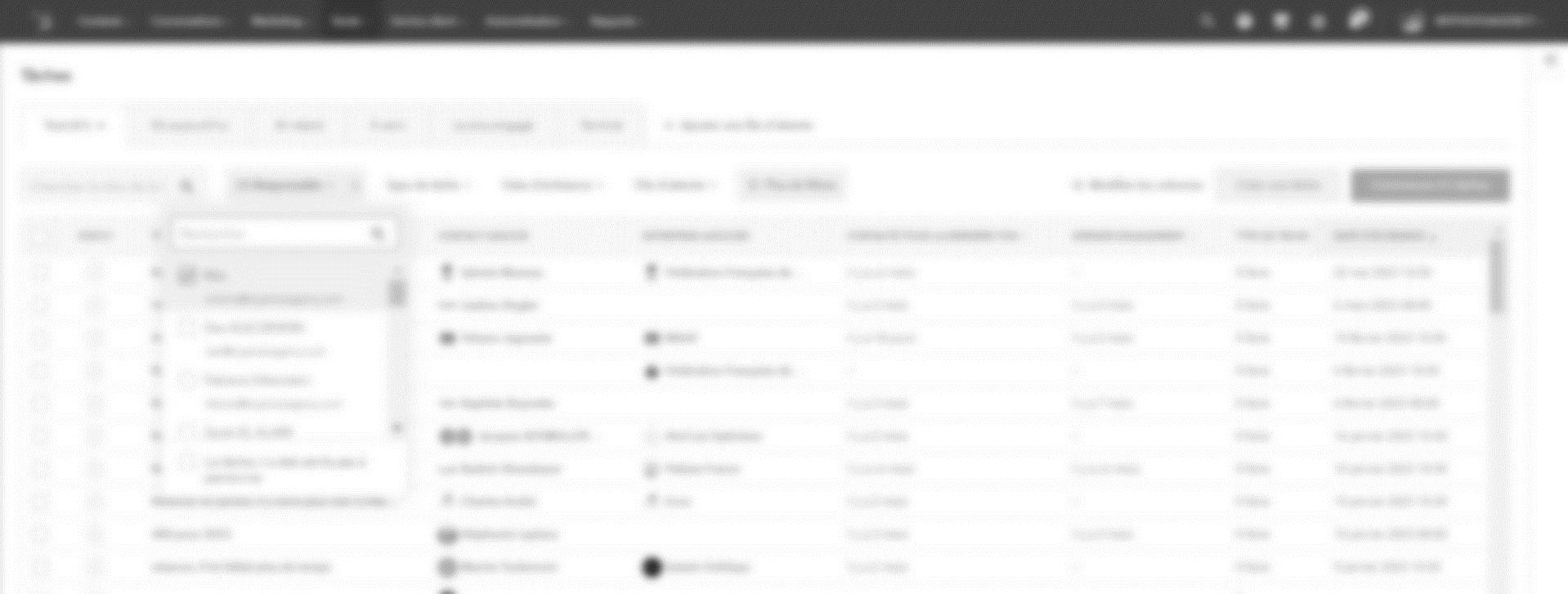
Votre espaces de tâches vous est propre, aussi vous pouvez décider de personnaliser votre vue grâce aux différents filtres disponibles ici pour vous organiser au mieux.
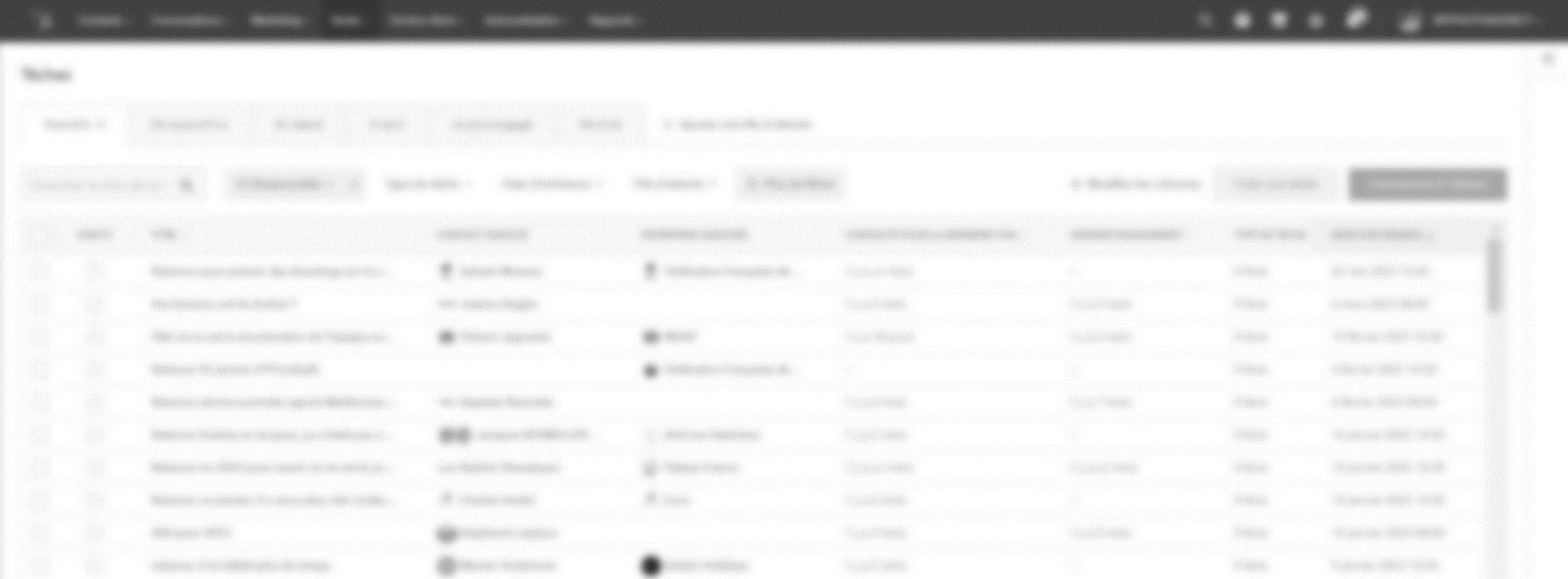
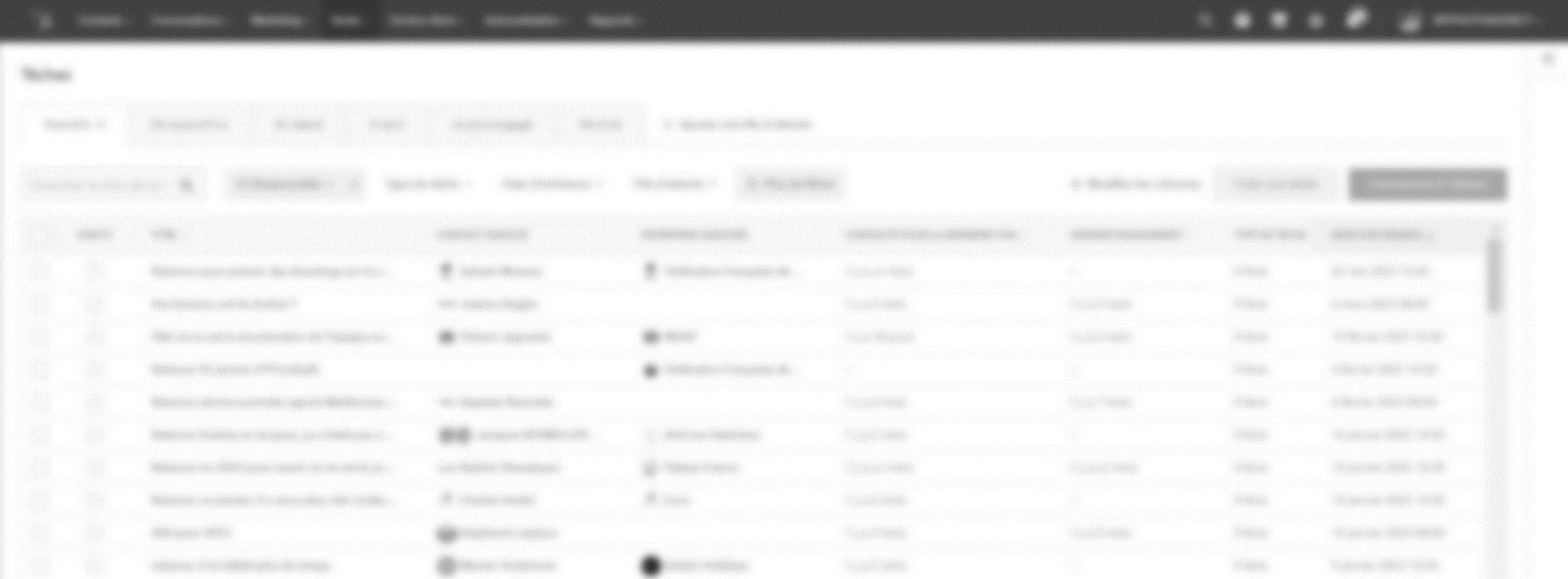
Utilisation des tickets et des tâches pour le recrutement photographe
• Comprendre les tâches – Créer une tâche
Pour créer une nouvelle tâche cliquez sur « Créer une tâche »
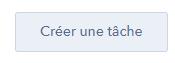
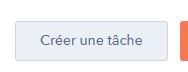

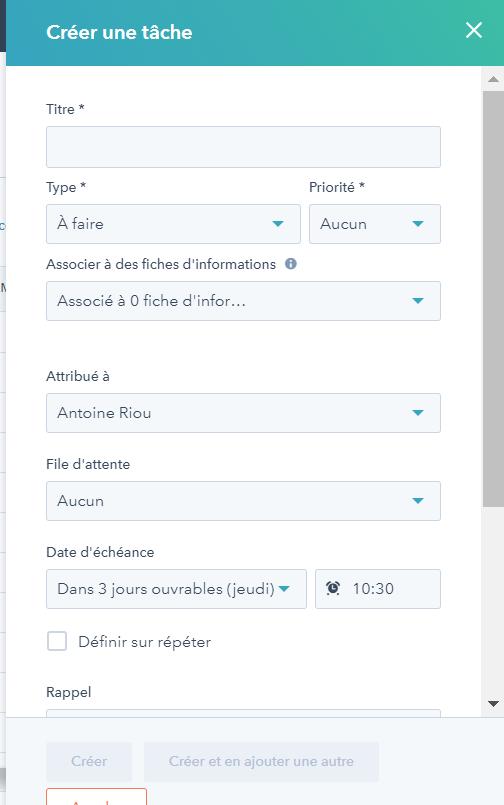
• Comprendre les tâches – Créer une tâche
Compléter la tâche avec les informations suivantes :
- Titre de votre tâche
- Type / Priorité
- Attribuée à
- Échéance / rappel
- Notes
Puis cliquez sur « Créer »
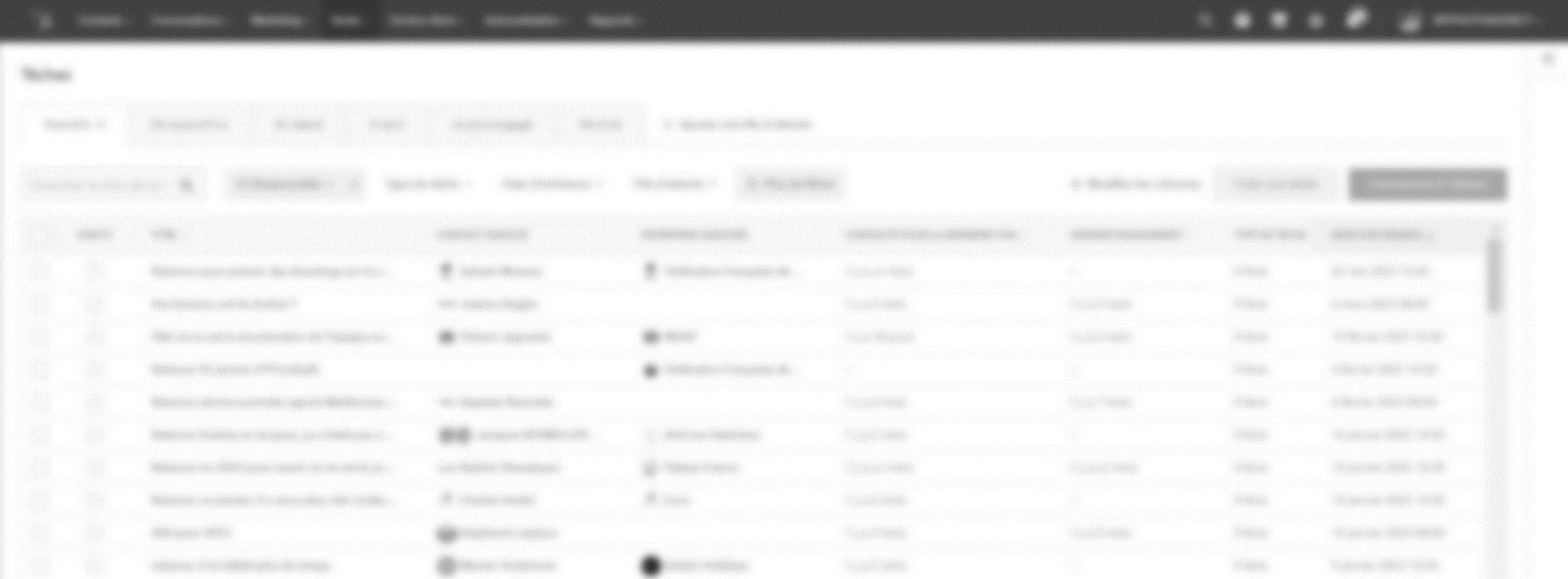
• Comprendre les tâches – Commencer vos tâches
Pour commencer vos tâches
cliquez sur « Commencer X tâches ».


• Comprendre les tâches – Commencer vos tâches
Vous arrivez alors sur une nouvelle fenêtre. Cette fenêtre correspondra à l’endroit duquel a été créé la tâche.
• Si votre tâche est liée à un contact, la fiche du contact s’affiche.
• Si votre tâche est liée à une entreprise, la fiche de l’entreprise s’affiche.
• Si votre tâche est liée à une transaction, la fiche de la transaction s’affiche.
• Si votre tâche est liée à un ticket, la fiche du ticket s’affiche.
• Comprendre les tâches – Commencer vos tâches
Depuis la barre supérieure vous pouvez décider du statut de votre tâche et de l’action que vous souhaitez mener : replanifier ; ignorer ; terminer.
En cliquant sur « Progression » vous aurez le listing complet de vos tâche pour passer de l’une à l’autre rapidement.


• Comprendre les tâches – Clôturer une tâche, 2 options
2. Depuis votre listing de tâches cliquez sur le bouton de validation en face de la tâche terminée.


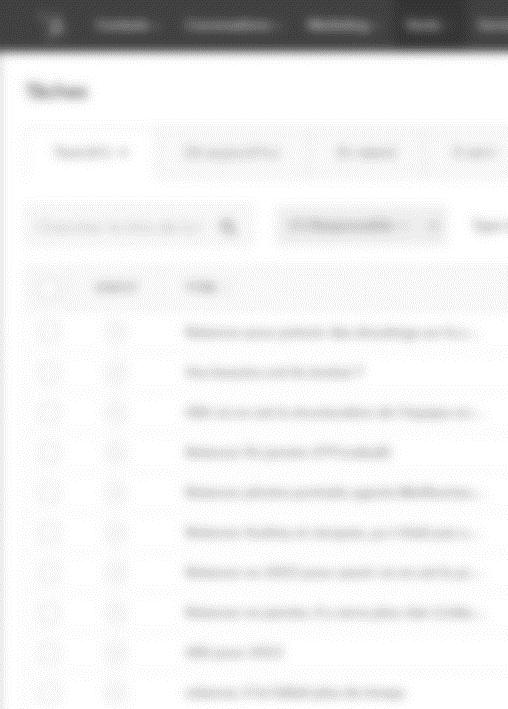
1. Depuis une fiche (Contact ; Entreprise ; Transaction ; Ticket) allez dans l’onglet « Tâches » puis cocher la tâche sur le bouton de validation.
